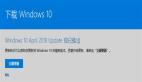詳細!解決WSUS服務器更新問題(附官方鏈接)
使用Microsoft Windows Server Update Services (WSUS) 3.0可將軟件更新和修補程序部署到組織中的計算機。但是,某些計算機不從WSUS 服務器接收更新。如果計算機安裝了Microsoft Office 2003 或其組件,就會出現此問題。
WSUS服務器癥狀
此問題會影響 Microsoft Windows Server Update Services 3.0 和 Windows Server Update Services 3.0 Service Pack 1 (WSUS 3.0 SP1)。但在某些情況下,還可能會影響以下產品:
- 已將 WSUS 組件從 WSUS 2.0 升級到 WSUS 3.0 的 Windows Small Business Server 2003 (Windows SBS)
- System Center Essentials 2007
- System Center Configuration Manager 2007
有關更多信息,請參閱本公告。
出現此問題時,受影響計算機中的自動更新日志文件 (%windir%\WindowsUpdate.log) 中會記錄一條類似于以下內容的消息:
在檢測階段記錄此消息。
另外,WSUS 計算機上的 WSUS 日志文件 (%ProgramFiles%\Update Services\Log Files\SoftwareDistribution.log) 中會記錄一條類似于以下內容的消息:
若要找到此消息,請在 WSUS 服務器上搜索從客戶端日志中獲得的 ID。
#p#
癥狀原因
出現此問題的原因在于對Microsoft Office 2003 Service Pack 1 (SP1) 更新的最近修訂導致某些 WSUS 3.0 服務器在更新的許可下不正確地同步修訂后的更新。當受影響的客戶端計算機與這種服務器進行通信時,Web 服務無法處理許可。因此,檢測失敗。
#p#
WSUS 3.0 SP1服務器問題
解決正在運行WSUS 3.0 SP1 服務器上存在的此問題
- 確認 WSUS 服務器中當前的“區域和語言”設置與安裝 WSUS 時的設置相同。例如,如果安裝 WSUS 時,WSUS 服務器已設置為“英語(美國)”,且當前的設置為“德國(瑞士)”,則在安裝此更新之前,請將該語言更改為“英語(美國)”。
- 安裝更新954960。針對您的服務器單擊適用的Microsoft 下載中心鏈接:
立即下載 Windows Server Update Services (WSUS) 3 Service Pack 1 更新 (KB954960) 程序包。 (http://www.microsoft.com/downloads/details.aspx?displaylang=zh-cn&FamilyID=6aa8a49d-170c-4077-8b9b-61f7bf5a1281)
立即下載基于 x64 系統的 Windows Server Update Services (WSUS) 3 Service Pack 1 更新程序包。 (http://www.microsoft.com/downloads/details.aspx?displaylang=zh-cn&FamilyID=dbdcdb25-1097-47f4-8fd1-b1246d13c5f8)
發布日期:2008 年 8 月 1 日
- 如果適用,請將 WSUS 服務器語言更改為所需設置。
執行下列操作之一:
- 從 WSUS 3.0 RTM 升級到 WSUS 3.0 SP1,并自動接收更新 954960。有關信息,請訪問下面的 Microsoft 網站:
http://www.microsoft.com/downloads/details.aspx?displaylang=zh-cn&FamilyID=f87b4c5e-4161-48af-9ff8-a96993c688df (http://www.microsoft.com/downloads/details.aspx?displaylang=zh-cn&FamilyID=f87b4c5e-4161-48af-9ff8-a96993c688df)
- 或者,如果您此時不希望升級到 WSUS 3.0 SP1,請按照“替代方法”部分中的說明操作。
#p#
替代方法
建議您升級到WSUS 3.0 SP1并接收更新954960。如果此時不希望升級到WSUS 3.0 SP1,請按照此部分中的步驟操作,以便手動重置WSUS服務器上的一致性狀態的許可。
- 在 WSUS管理控制臺的更新列表中,找到“Office 2003 Service Pack 1”更新。
- 注意:可能已發布多個 Office 2003 Service Pack 1 更新。因此,驗證您是否已找到此步驟所需的特定更新版本很重要。請確保以下更新 ID 顯示在“詳細信息”窗格的底部:
D359F493-0AAD-43FA-AF5C-6763326CD98F
- 您可能需要更改更新節點中的篩選器以查看此更新。為此,請將“狀態”設置為“所有”,并將“批準”設置為“拒絕”。如果您仍未看到此更新,請將“批準”設置為“除拒絕外的所有”。
- 注意:可能已發布多個 Office 2003 Service Pack 1 更新。因此,驗證您是否已找到此步驟所需的特定更新版本很重要。請確保以下更新 ID 顯示在“詳細信息”窗格的底部:
- 確認該更新已被“拒絕”。如果該更新未被拒絕,請右鍵單擊該更新,然后單擊“拒絕”。
- 批準該更新。為此,請右鍵單擊此更新,單擊“批準”,然后單擊“確定”。請不要對“批準更新”對話框中的批準設置進行任何更改。
- 拒絕此更新。為此,請右鍵單擊此更新,然后單擊“拒絕”。
- 現在,計算機應該成功完成了對 WSUS 服務器的檢測,并可以接收任何適用的更新。要驗證計算機是否可以同步,請按照下列步驟操作:
- 打開命令提示符。
- 鍵入以下命令:
wuauclt.exe/detectnow
- 按 Enter。
- 檢查 WindowsUpdate.log 文件以驗證同步是否已成功。您可能必須運行 detectnow 命令兩次。有些客戶曾報告過,***次同步失敗,但是后續的同步成功。
- 如果您的 WSUS 服務器組成了層次結構,則在每臺服務器上都必須重新此步驟。從***服務器著手。如果其中任何一臺服務器是副本子服務器,則必須通過使用“選項/更新源和代理服務器”對話框先將其更改為自治服務器。請按照下列步驟操作,然后將自治服務器改回副本子服務器。
#p#
注意問題
- 在運行WSUS 的計算機中安裝此更新且該計算機還托管其他Internet 服務(例如 HTTP、FTP、NNTP 或 SMTP)時,這些服務可能會停止,然后在安裝此更新時重新啟動。
- 此更新不支持卸載。要刪除此更新,必須先卸載,然后重新安裝 WSUS。
如果要刪除此更新,我們建議您在卸載 WSUS 時選擇默認選項。此默認選項將數據庫和內容保留在計算機中,以便重新安裝 WSUS 時保留自定義設置。 - 安裝此更新后,在“控制面板”的“添加或刪除程序”功能中沒有列出此更新。若要驗證是否已正確安裝此更新,請按以下步驟進行操作:
- 打開下面的文件夾:
%ProgramFiles%\Update Services\WebServices\ClientWebService\bin\
- 右鍵單擊“Microsoft.UpdateServices.WebServices.Client.Dll”文件,然后單擊“屬性”。
- 單擊“版本”選項卡。
- 如果已正確安裝此更新,則文件版本為 3.1.6001.66。
- 如果未正確安裝此更新,則文件版本為 3.1.6001.65。
- 打開下面的文件夾:
【編輯推薦】